Mykistä uudet välilehdet automaattisesti Chromeissa ja Firefoxissa
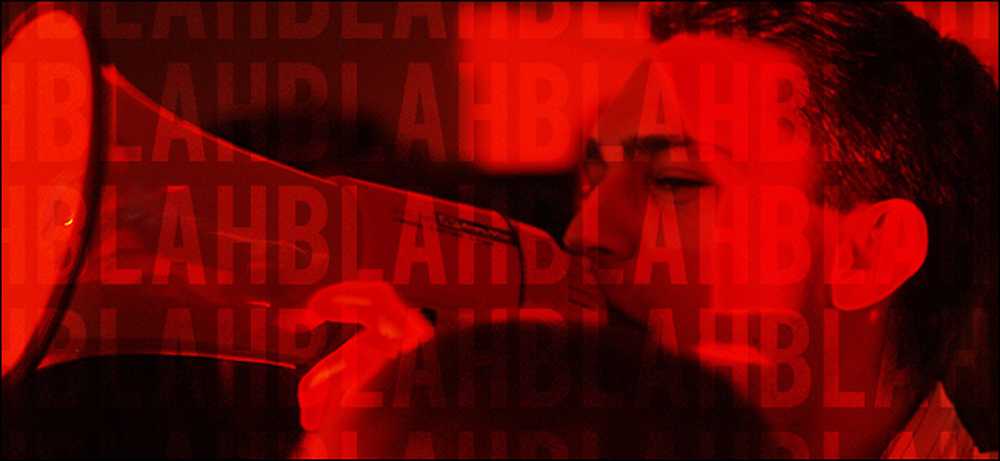
Oletetaan, että yrität olla hiljaa, selata Internetiä kotona, töissä tai julkisessa tilassa. Olet salaa täynnä pelkoa, että mitä napsautat avaa uuden välilehden, jossa on automaattinen toisto-video tai blare epämiellyttävä äänimainos. Lopeta tämä pelko ikuisesti pitämällä kaikki uudet välilehdet mykistettyinä oletusarvoisesti.
Kukaan ei tykkää äkillisestä, odottamattomasta melusta selaamisen aikana, mutta sisällöntuottajat näyttävät lisäämään sitä. Onneksi selaimen tarjoajat ja laajennuspalvelujen tarjoajat ovat lisänneet joitakin helppoja tapoja pitää nämä ärsyttävät sivustot paikkansa.
Voit nollata kaikki uudet välilehdet, jotta selaimesi ei kilpaile musiikkisi kanssa tai tee selväksi, että selaat verkkosivustoja töissä.
Jos olet Chrome-käyttäjä
Chromessa on sisäänrakennettu musta lista. Jos haluat vain mykistää tiettyjä sivustoja (kuten ärsyttäviä, joilla on automaattisia videoita), voit napsauttaa hiiren kakkospainikkeella sivuston välilehteä, valita "Mute Site" ja koskaan kuunnella sitä uudelleen.
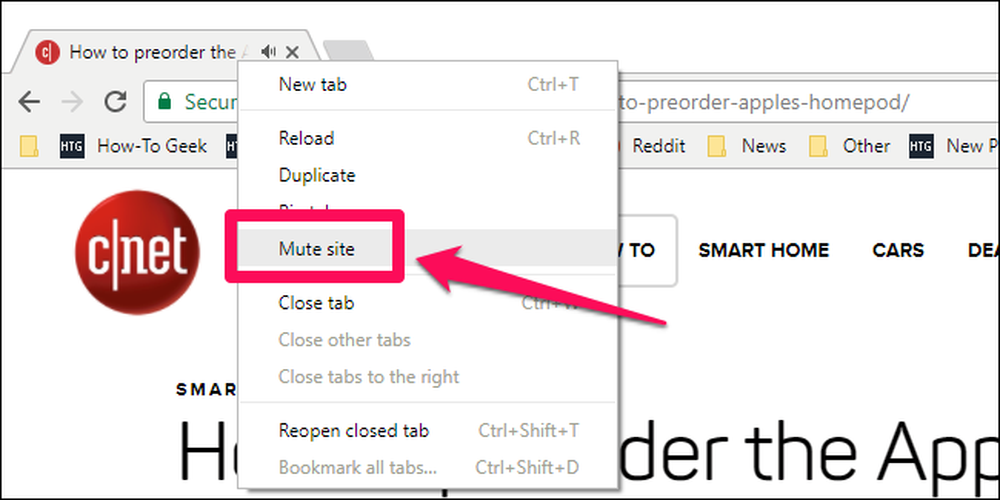
Mutta jos haluat jotain voimakkaampaa, eli mykistää kaikki välilehdet oletusarvoisesti ja niiden valintalistaus, voit tehdä sen alkaen versiosta 64, joka valmistui tammikuussa vakaaseen rakennukseen..
Napsauta oikeassa yläkulmassa olevaa päävalikkopainiketta (kolme pystysuoraa pistettä) ja sitten "Asetukset". Napsauta "Lisäasetukset" -painiketta näytön alareunassa.
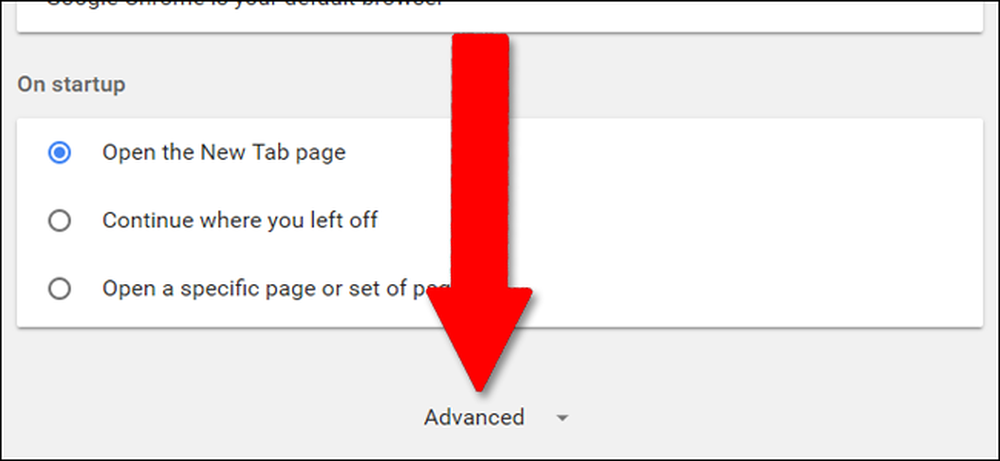
Valitse Yksityisyys- ja suojaus -osiosta Sisältöasetukset. Napsauta ”Ääni”.
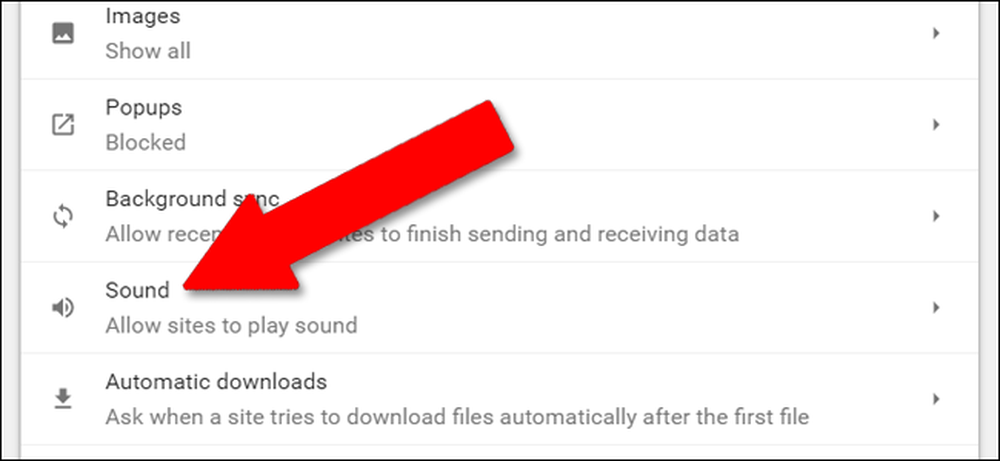
”Salli sivustojen toiston äänen” oletusasetus mahdollistaa äänen jokaisesta web-sivustosta riippumatta siitä, oletko käynyt siellä vai ei. Voit muuttaa tätä napsauttamalla tai napauttamalla liukusäädintä, mutta kertoimet ovat melko hyviä, ettet halua tehdä sitä. Jos haluat todella poistaa kaikki äänet, voit lisätä poikkeuksia tähän tilaan klikkaamalla "Lisää" -kohdan vieressä..
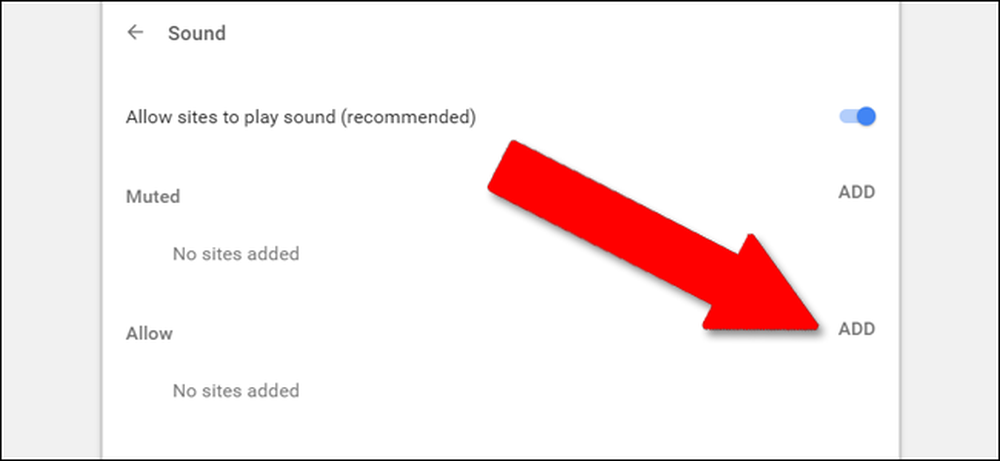
Mutta useimmat käyttäjät mieluummin pitävät päävaihtoehtoa käytössä ja lisäävät sivustoja Muted-luetteloon. Kirjoita vain URL-osoite ja napsauta sitten Lisää.
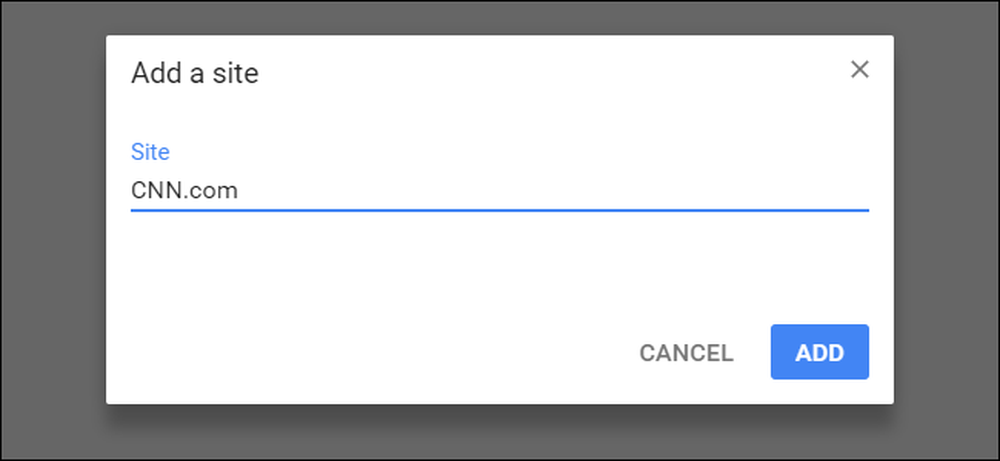
Nyt kun vierailet kyseisellä sivustolla tai avaat uuden välilehden linkin kautta, kaikki ääni (mukaan lukien automaattinen toisto) mykistetään. Nauti hiljaisuudesta.
Jos olet Firefox-käyttäjä
Firefox on kirjoittamisen yhteydessä uuden Quantum-päivityksen 58-versiossa. Siinä ei ole samoja sisäänrakennettuja mykistysvaihtoehtoja kuin uusin Chrome-versio, mutta on olemassa laajennus, jota voit käyttää, mikä on melko sama asia. Vanhempi suosikki, Mute-välilehti, ei ole enää yhteensopiva, mutta MuteLinks toimii uusimpien versioiden kanssa. Napsauttamalla tätä voit siirtyä Firefox-lisäosien sivulle ja napsauttaa sitten Lisää Firefoxiin, ja sitten Lisää-ponnahdusikkunassa.
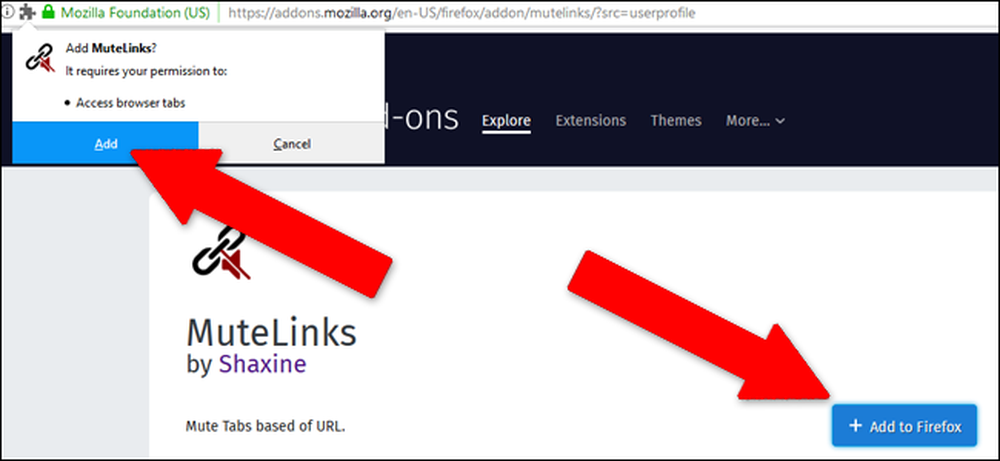
Napsauta seuraavaksi ikkunan oikeassa yläkulmassa olevaa päävalikkopainiketta, kolme vaakasuoraa palkkia. Napsauta Lisäosat-kohtaa. Valitse MuteLinks-kohdan kohdasta Asetukset.
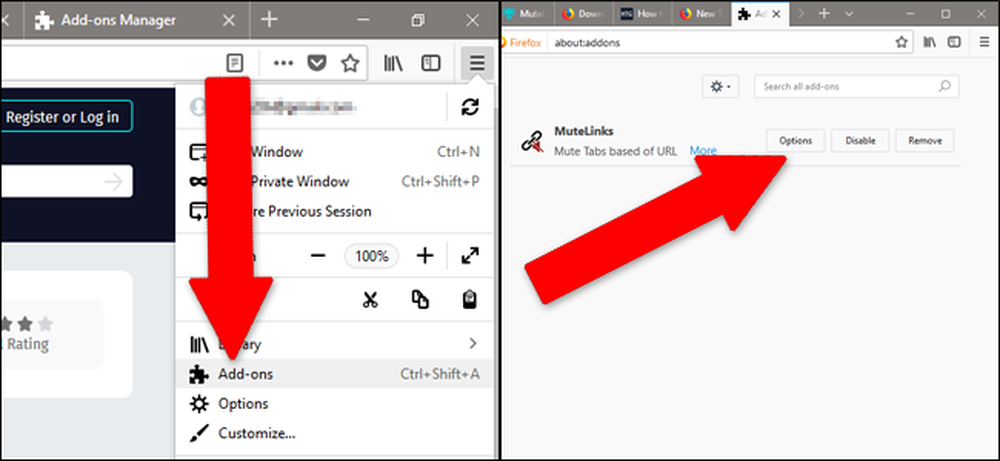
Vieritä alas kohtaan, joka on merkitty mustalla listalla. Voit lisätä pysyvästi mykistetyn sivuston napsauttamalla sinistä ”+” -kuvaketta. Napsauta sitten lyijykynän kuvaketta ja kirjoita sen sivuston URL-osoite, jonka haluat pysyvästi mykistää.
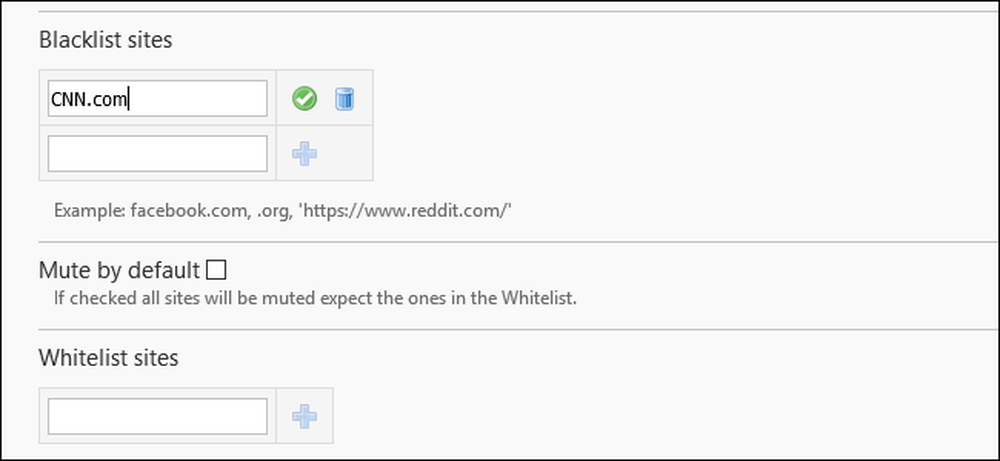
Voit lisätä niin monta sivustoa kuin haluat. Nyt kun vierailet ne URL-osoitepalkista tai linkistä, ne käynnistävät automaattisesti mykistetyt videot tai taustamusiikki.
Vaihtoehtoisesti, jos haluat joka käynnistettävä sivusto mykistetään lukuun ottamatta niitä, joita olet useimmiten, napsauta ”Mute by default” -ruutua. Voit lisätä poikkeuksia Internet-hiljaisuuteen napsauttamalla valintalista-sivustojen kohtaa ”+” ja napsauttamalla sitten kynäkuvaketta ja lisäämällä URL-osoitteet manuaalisesti, aivan kuten mustan listan.
On todella mukavaa selata ilman huolta siitä, että mikä tahansa linkki, jonka napsautat, on oletusarvoisesti hiljainen. Toivottavasti tämä tulee lähitulevaisuudessa kaikkien tärkeimpien selainten oletusominaisuuksiksi, mutta siihen asti on aina näitä vaihtoehtoja.




